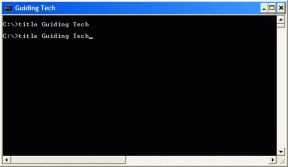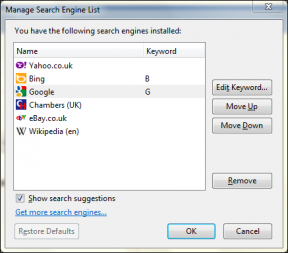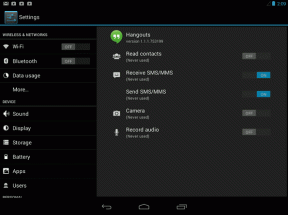Adobe Flash Playeri installimine Androidi
Miscellanea / / November 28, 2021
Adobe Flash Player on hädavajalik ja asendamatu tarkvara. Veebisaitide mis tahes interaktiivsetele rakendustele ja graafilisele sisule juurdepääsemiseks ja kasutamiseks on teil vaja Flash-mängijat. Alates multimeediumisisu vaatamisest ja video või heli voogedastusest kuni igasuguste manustatud rakenduste ja mängude käitamiseni on Adobe Flash Playeril palju kasutusjuhtumeid.
Kõik köitvad ja graafilised elemendid, mida Internetis näete, nagu pildid, videod, muusika, animatsioon, multimeediumielemendid, manustatud rakendused ja mängud jne, luuakse Adobe Flashi abil. See töötab tihedas koostöös teie brauseriga, et tagada teile katkematu juurdepääs sellele graafikale ja nautida meeldivat veebisirvimiskogemust. Tegelikult poleks liialdus öelda, et Internet oleks ilma Adobe Flash Playerita olnud igav koht. Veebisaidid oleksid lihtsalt igava lihtteksti lehekülgede järel.
Adobe Flash Player on endiselt suures osas kasutusel arvutites, kuid Android seda enam ei toeta. Android otsustas liikuda HTML5
tänu paljutõotavatele funktsioonidele – kiirem, nutikam ja turvalisem sirvimine. Vanemad Androidi versioonid nagu varasemad Jelly Bean (Android 4.1) saab endiselt käivitada Adobe Flash Playeri. Uuemate versioonide puhul otsustas Android aga Flash Playeri toe tühistada. Sellest tulenev probleem seisneb selles, et Internetis on endiselt palju sisu, mis kasutab Adobe Flash Playerit ja Androidi kasutajad ei saa seda vaadata ega juurde pääseda.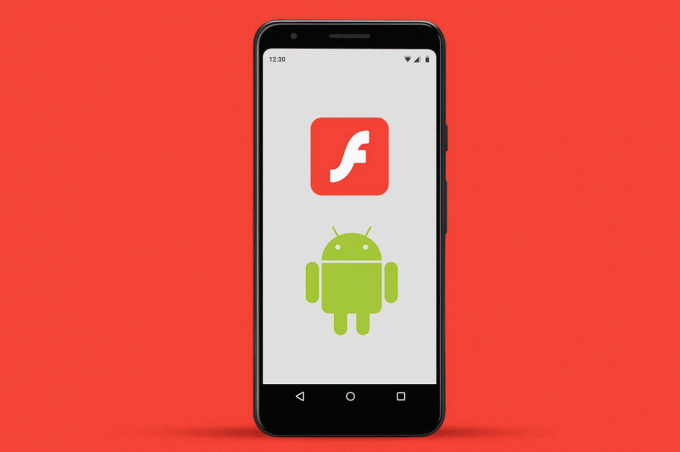
Sisu
- Adobe Flash Playeri installimine Androidi
- Hoiatus enne alustamist
- Adobe Flash Playeri kasutamine aktsiabrauseris
- Adobe Flash Playeri toega brauseri kasutamine
- 1. Puffin brauser
- 2. Delfiinide brauser
Adobe Flash Playeri installimine Androidi
Inimesed, kes soovivad oma Android-seadmetes vaadata Adobe Flash Playeri loodud sisu, otsivad pidevalt erinevaid võimalusi lahenduse leidmiseks. Kui olete üks neist, pidage seda artiklit kasulikuks juhendiks. Selles artiklis räägime teile, kuidas saate jätkata vaadake ja pääsete juurde oma Android-seadmes Adobe Flash Playeri sisule.
Hoiatus enne alustamist
Kuna Android on oma seadmetes Adobe Flash Playeri toe ametlikult tühistanud, võib selle käsitsi installimine põhjustada mõningaid tüsistusi. Vaatame nüüd, millistesse probleemidesse võime sattuda.
- Esimene asi, mida võite pärast Flash Playeri käsitsi installimist oodata, on stabiilsusprobleemid. Põhjus on selles, et Adobe Flash Player pole pikka aega värskendusi saanud ja võib sisaldada palju vigu ja tõrkeid. Te ei saa isegi küsida abi ega tuge üheltki ametlikult kanalilt.
- Turvavärskenduste puudumine muudab rakenduse kalduvaks pahavara ja viiruste rünnakud. See võib teie seadet kahjustada. Android ei vastuta selle eest, et puutute kokku pahatahtliku Flash-sisuga Internetis, mis nakatab teie seadme viirustega.
- Kuna Adobe Flash Player pole Play poes saadaval, peate selle alla laadima APK kolmanda osapoole allikast. See tähendab, et peate lubama tundmatutest allikatest pärit rakenduste installimise. See on riskantne samm, kuna te ei saa täielikult usaldada tundmatuid allikaid.
- Kui kasutate Android-seadet, mis töötab Android 4.1 või uuem, võite kogeda viivitusi, vigu ja stabiilsusprobleeme.
Adobe Flash Playeri kasutamine aktsiabrauseris
Üks oluline fakt Adobe Flash Playeri kohta on see, et Google Chrome Androidile seda ei toeta. Kui kasutate oma Android-nutitelefonis Google Chrome'i, ei saa te Flash-sisu käitada. Selle asemel peate kasutama oma aktsiabrauserit. Igal Android-seadmel on oma brauser. Selles jaotises käsitleme erinevaid samme, mida peate järgima Adobe Flash Playeri installimiseks Androidi aktsiabrauseri jaoks.
- Esimene asi, mida peate tegema, on lubada tundmatutest allikatest pärit rakenduste installimine. Olenevalt kasutatavast Androidi versioonist võib selle tegemise meetod olla veidi erinev. Kui kasutate operatsioonisüsteemi Android 2.2 või Android 3 mis tahes versiooni, leiate selle valiku jaotisest Seaded>>Rakendused. Kui kasutate operatsioonisüsteemi Android 4, on see valik jaotises Seaded>> Turvalisus.
- Järgmine samm on Adobe Flash Playeri allalaadija APK allalaadimine ja installimine klõpsates siin. See rakendus laadib teie seadmesse alla Adobe Flash Playeri.
- Kui rakendus on installitud, peate avama oma aktsiabrauseri. Nagu varem mainitud, Adobe Flash Player ei tööta teie telefoni installitud Google Chrome'is ja seega peate kasutama oma aktsiabrauserit.
- Kui avate brauseri, peate seda tegema lubage pistikprogrammid. Selleks klõpsake lihtsalt aadressiriba kõrval olevat kolme punkti. Pärast seda klõpsake nuppu Seaded valik. Nüüd minge lehele Täpsemalt jaotist ja klõpsake nuppu Luba pistikprogrammid. Saate valida, kas see on alati sisse lülitatud või nõudmisel, olenevalt sellest, kui sageli peaksite Flash-sisu vaatama.
- Pärast seda on teil võimalik vaadake oma nutitelefonis Flash-sisu probleemideta.
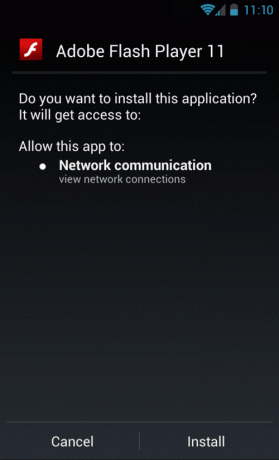
Adobe Flash Playeri toega brauseri kasutamine
Teine tõhus viis oma Android-telefonis Flash-sisu vaatamiseks on kasutada brauserit, mis toetab Adobe Flash Playerit. Saate alla laadida ja oma seadmes kasutada mitmeid tasuta brausereid. Vaatame nüüd mõnda neist.
1. Puffin brauser
Puffin brauser kaasas on sisseehitatud Adobe Flash Player. Te ei pea seda eraldi alla laadima. Samuti värskendab see automaatselt Flash Playeri uusimale versioonile. Veel üks Puffin Browseri lahe funktsioon on see, et see emuleerib arvutikeskkonda ja ülekattelt leiate hiirekursori ja nooleklahvid. Seda on lihtne kasutada ja sellel on lihtne liides. Kõige tähtsam on see, et see on tasuta ja töötab kõigis Androidi versioonides.
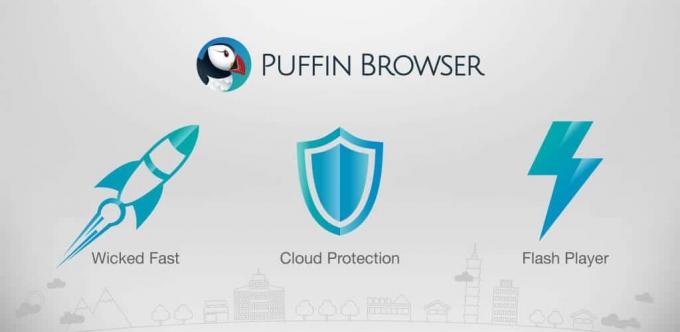
Ainus probleem Puffin Browseriga on see, et mõnikord võib see Flash-sisu vaatamise ajal olla tüütu. Seda seetõttu, et see renderdab oma sisu pilv selle asemel, et seda kohapeal mängida. See muudab brauseri jaoks andmete ülekandmise välismaalt lihtsamaks. Vaatamiskogemus selle tõttu aga veidi kannatab. Katkestusteta taasesituse tagamiseks saate Flash-sisu kvaliteeti vähendada.
2. Delfiinide brauser
Dolphin Browser on veel üks väga kuulus ja kasulik brauser, mis toetab Adobe Flash Playerit. Delfiinide brauser on Play poes tasuta saadaval. Siiski peate Flash-sisule juurde pääsemiseks lubama Flashi pistikprogrammi ja alla laadima ka Flash Playeri. Selleks minge lihtsalt brauseri sätetesse. Sealt leiate vahekaardi nimega Flash player, klõpsake sellel ja määrake seaded alati sisse lülitatud. Pärast seda avage mis tahes veebisait, millel on Flash-sisu. Kui leiate selle, otsige lihtsalt Adobe Flashi testist. See palub teil Adobe Flash Playeri APK alla laadida.
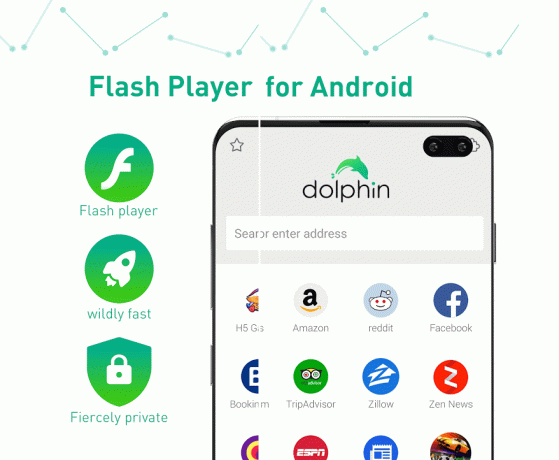
Pange tähele, et enne Adobe Flash Playeri allalaadimist ja installimist peate lubama installimise tundmatutest allikatest (kasutage ülalkirjeldatud meetodit). Kui APK on installitud, saate brauseriga hõlpsalt Internetis Flash-sisu vaadata. Üks Dolphini brauseri eelis on see, et see ei renderda oma pilves flash-sisu ja seetõttu ei ole taasesitus katkendlik nagu Puffini brauseris.
Soovitatav:
- Lubage Chrome'is teatud veebisaitide jaoks Flash
- Lubage Chrome'is, Firefoxis ja Edge'is Adobe Flash Player
Loodan, et ülaltoodud õpetus oli kasulik ja te suutsite seda teha installige oma Android-seadmesse Adobe Flash Player. Kui teil on selle õpetuse kohta endiselt küsimusi, küsige neid kommentaaride jaotises.